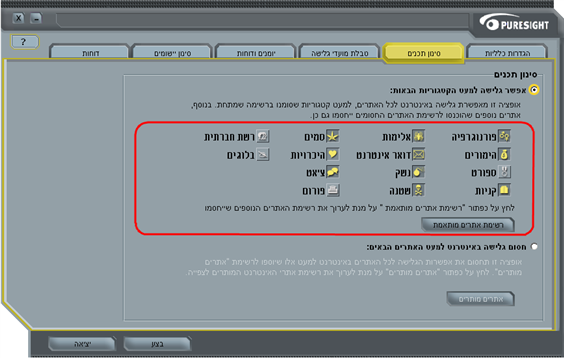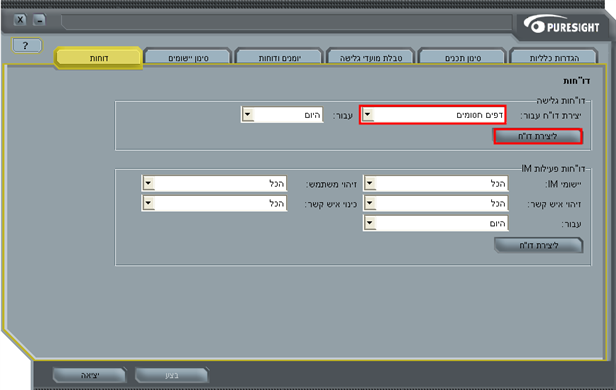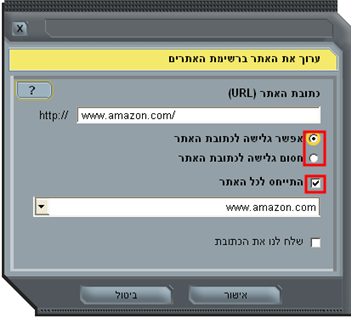|
|
ברצוני לחסום אתר מסוים שכרגע איננו נחסם על ידי התוכנה, מה עלי לעשות?
בצעו את הצעדים הבאים כדי לבדוק את דוחות פעילות האינטרנט שלכם ובכדי להוסיף / להסיר את האתר המבוקש:
- לחצו קליק ימני על סמל התוכנה
 בשורת המשימות (ממקום בצד שמאל בתחתית המסך). בשורת המשימות (ממקום בצד שמאל בתחתית המסך).
- בחרו ב"העדפות".
- במסך "כניסה להעדפות", הקלידו את סיסמת המנהל /הורים שקבעתם במהלך התקנת התוכנה.
- לחצו על "דוחות".
-
בתוך "דווח" ראו את האפשרות "יצירת דו"ח עבור:" " דפים חסומים " ולחצו על "ליצירת דו"ח", כמתואר:
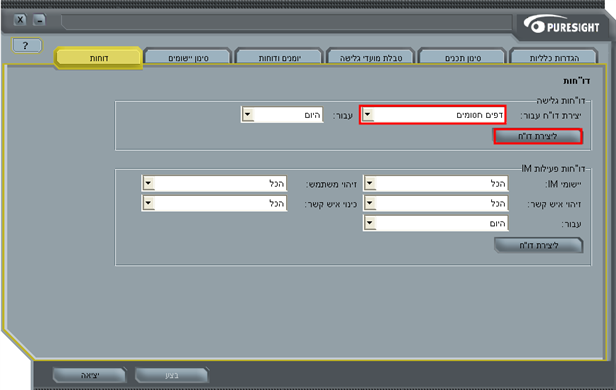
-
מסך תוצאות דו"ח יפתח
- לחצו על שם האתר שברצונכם לנהל.
- לחצו על "אשר אתר זה", אם ברצונכם להתיר גישה לאתר זה. לחלופין, לחצו על "חסום אתר זה" על מנת למנוע גישה לאתר זה.
-
יפתח חלון המציג את כתובת האתר הרצוי תחת "כתובת האתר".
בחרו "לאפשר את הגישה לאתר" או "חסימת גישה לאתר" כדי להפעיל או להשבית את האתר המפורט:
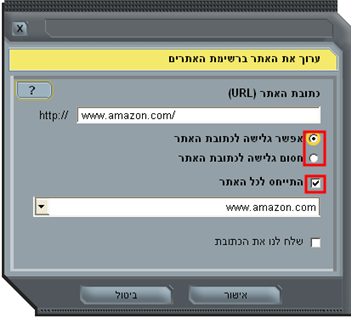
- אם ברצונכם לאפשר את כל כתובות האתר (האתר כולו) השתמשו גם בסימון "התייחס לכל האתר" ולחצו על "אישור".
- לחצו על "סגור".
- לחצו על "בצע" כדי לשמור את הבחירה שלכם.
- סגור את חלון העדפות PureSight PC.
**הערה: אתרים יכולים להיות מותרים או חסומים בהתאם להגדרות סינון התכנים הנשלטות על ידי קטגוריות שונות (14 קטגוריות)
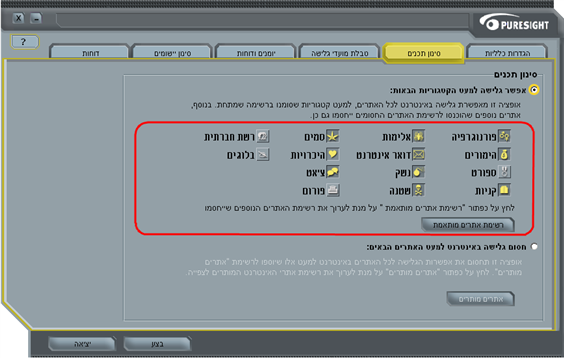
בעזרת הגדרת קטגוריות באפשרותכם לחסום את קטגוריית האתר המבוקש או לחלופין להוסיפו ל"רשימת אתרים מותאמת" המאפשר להוסיף כתובת של אתר ספציפי כ"אתר מותר" או לחלופין כ"אתר חסום", על אף שהינו משוייך לקטגוריה זו או אחרת.
|